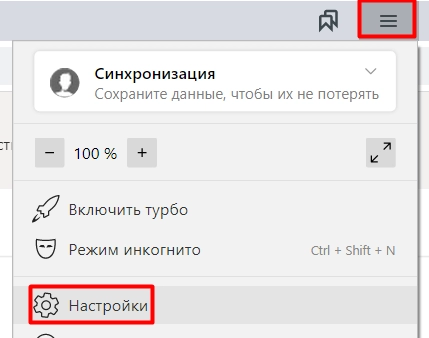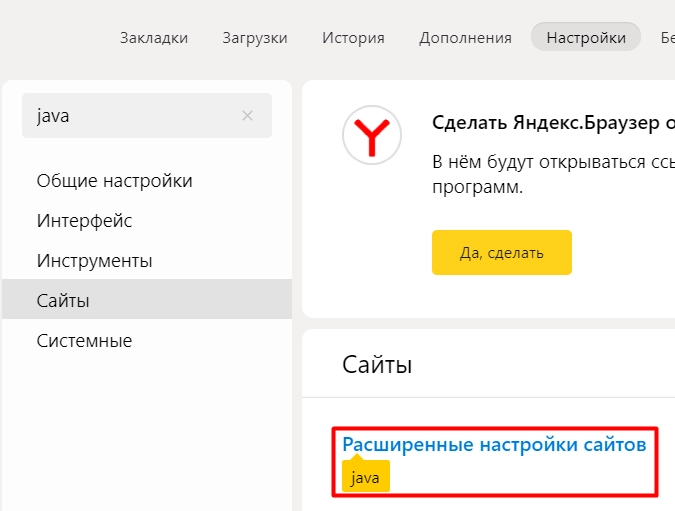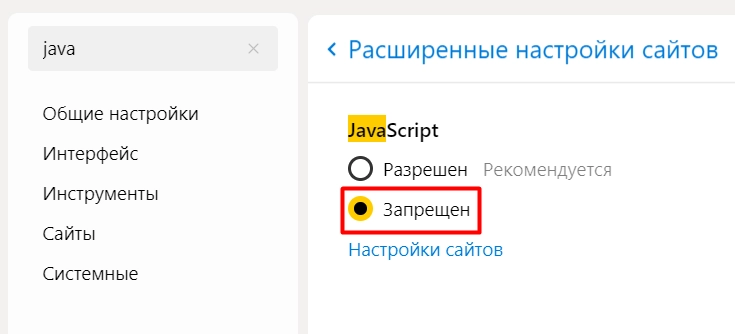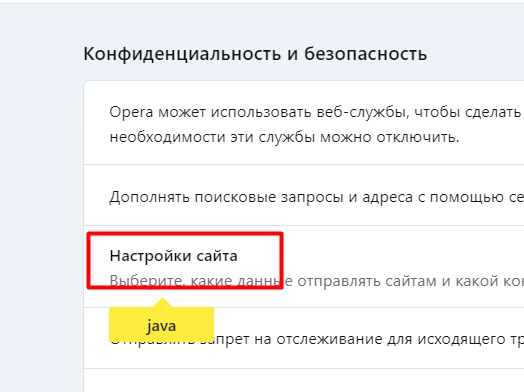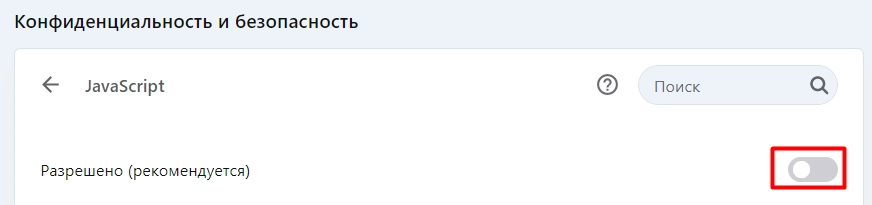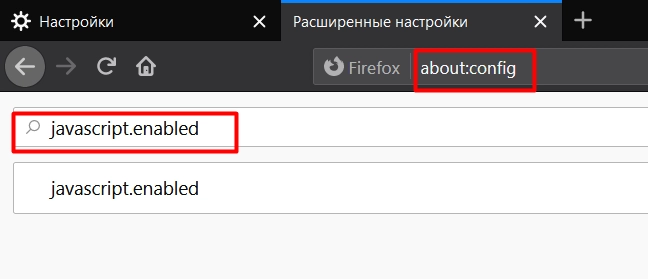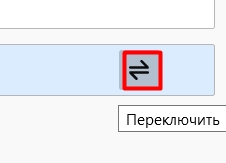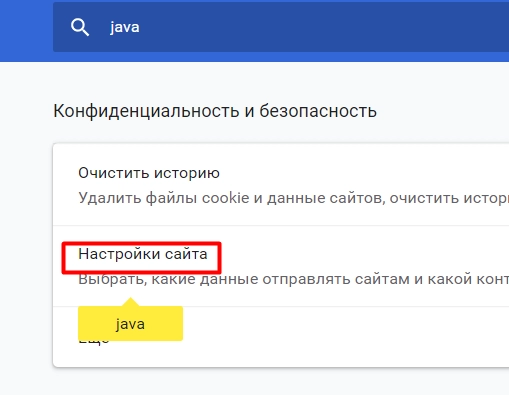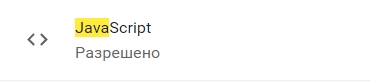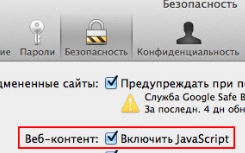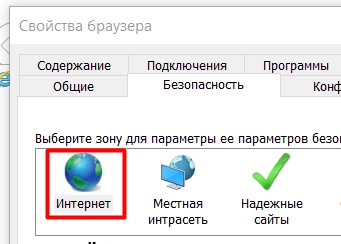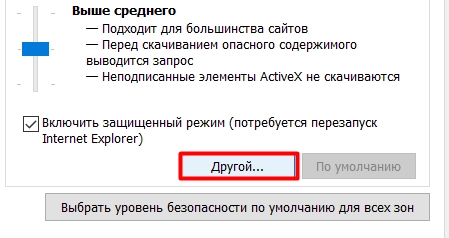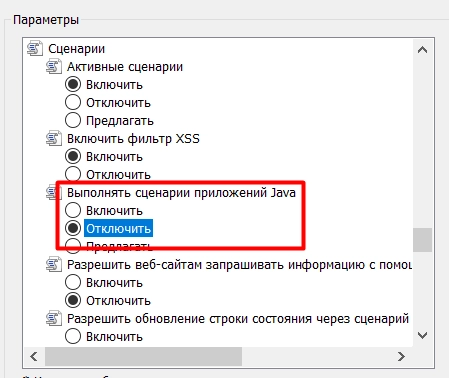How to disable JavaScript in browsers?

Virtually all modern websites use JavaScript. This is a special scripting programming language that runs on the user's web browser. It is designed to increase the functionality of the page. It is a special program – The “engine”, which is built into the browser and is designed to park the text of the script, as well as its subsequent conversion into machine language, ensures its launch. Let's get acquainted in more detail with the capabilities of JavaScript in the browser, its features. Let's talk about the shortcomings that can be eliminated by removing this software in the browser.
A quick introduction to JavaScript
JavaScript – a programming language originally designed specifically for browsers. That is, low-level access is not provided for in it. In the browser for JavaScript, everything is available that can provide both interaction between the site and the user, and the manipulation of Internet resources, namely, there are opportunities for:
- adding new HTML codes to the page, modifying styles, changing existing content;
- receiving and setting cookies, displaying messages, sending questions to visitors;
- immediate response to user actions such as mouse click, keypress, cursor movement;
- sending network requests to remote servers, downloading and uploading files using advanced AJAX, COMET technologies;
- local storage, that is, storing data on the client side.
Among the main advantages that JavaScript boasts, it is worth highlighting: full integration with HTML / CSS, as well as support for all major browsers, where it comes by default. But in practice, users do not always feel only the benefits of JavaScript. In many situations, it will be more correct to disable the program in the browser.
Why disable JavaScript in your browser?
Without JavaScript, browsing the web will be clean and simple. The speed of loading pages will noticeably increase, ads, annoying pop-up windows, a feature with endless scrolling of pages will disappear. Yes, working with web resources is becoming minimalistic, but more convenient, productive and efficient. And for this you just need to disable JavaScript. We will dwell on how to do this in the most popular browser in more detail. Consider a step-by-step sequence of actions in the following search engines:
- Yandex.Browser.
- Opera.
- Mozilla Firefox.
- Google Chrome.
- Safari.
- Explorer.
It's worth a try, and already notice which way of working on the Internet suits you: with or without JavaScript.
Sequence of actions to disable JavaScript in Yandex Browser
Just a few simple and quick steps will allow you to disable JavaScript in Yandex.Browser. perform the following steps in sequence:
- Launches the browser. In the upper right corner of the screen, you will see an icon in the form of three horizontal stripes. This is the main menu of the search engine. We go into it.
- From the drop-down list of options we find the "Settings" tab. The Yandex.Browser settings search engine will automatically load. In the corresponding line, we write the word "Java"

- Click on the search results and select "Advanced site settings" from the available options. We tick the box next to the inscription "Forbidden".


Everything. JavaScript is disabled in Yandex.Browser.
Sequence of steps to disable JavaScript in Opera
If you are working in the Opera browser, then you can disable JavaScript from working in the following sequence:
- Launch Opera. In the upper right corner we find an icon with the image of three vertical stripes, thereby entering the main menu of the browser.
- Go to the "Settings" section. Here you need to use the search bar in order to write the word "Java" in it. and access the settings of this script.

- In the results of the issuance, we find the block "Site settings"; and we go into it. Here we go down to the "JavaScript" section. Toggle the switch next to the "Use JavaScript" message from active to inactive. At the same time, its backlight should disappear.

That's all – you disabled the program.
Sequence of steps to disable JavaScript in Mozilla Firefox
Now let's take a look at the steps to disable JavaScript in the Firefox browser. Once again, we say that the task is simple and even a novice user of a personal computer is able to cope with it on his own. You just need to sequentially, step by step, follow these steps:
- Loading the Mozilla Firefox browser. Directly in the address bar itself, we write the phrase «about:config». It is imperative to observe the correctness of the task: 2 words about and config, separated by a colon. After that, press the "Enter" button. on the keyboard.

- The system will send you a warning message. You can read it for the sake of interest, but at the same time click on the "Accept the risk and continue" button.
- After that, a new search box will open, in which you should write the phrase "javascript.enabled". Again, we observe the correctness of the introduction: the words javascript and enabled, separated by a dot.

- A new row opens, on the right side of which you will see an icon with the function "Toggle". Click on it.
Your last step turned off JavaScript in Mozilla Firefox.
Sequence of steps to disable JavaScript in Google Chrome
Users of the Google Chrome browser will be able to deactivate JavaScript directly through the search engine settings. To do this, you will need to perform a few elementary steps:
- Open the main menu of Google Chrome. To do this, click on the icon with the image of three vertical dots in the upper right corner of the screen. From the drop-down list of options, select the "Settings" block.

- The built-in search engine of the browser opens, in which we need to enter the word "Java" from the keyboard; – without quotes.

- A couple of seconds – and the results are in front of you. We need to click on them and go to the "JavaScript" block. Here you should disable the program by moving the toggle switch from active to inactive. Button illumination will disappear – it will turn grey.

You have successfully completed your task. You can test the Google Chrome browser without JavaScript.
Workflow to disable JavaScript in Safari
Now let's take a look at the step-by-step steps to disable JavaScript in the Safari browser. There is also nothing complicated here. There are only three steps to follow:
- Launch the Safari search engine and go to its settings.
- Find the "Security" block, click on it.
- Beside "Enable JavaScript" uncheck the corresponding box.

That's it, your Safari now works directly with the Internet, that is, without the JavaScript script.
Sequence of steps to disable JavaScript in Internet Explorer
The last browser we have left to consider for disabling JavaScript – Internet Explorer. To do this, perform the following steps:
- As a standard, we start work by launching the browser. Here we find the icon with the image of a gear and click on it.
- From the drop-down list, select the "Browser Options" section; and go into it.
- A new window opens, in which we are interested in the "Security" tab.

- Here we find the "Internet" block, go in. We see a button labeled "Other" and click on it.

- Pay attention to the inscription "Run Java application scripts. We need to turn it off by clicking on the corresponding – "Disable". We save the changes made by clicking on the "OK" button.

Everything. This JavaScript is disabled in Internet Explorer.
Is it possible to disable JavaScript in the browser or not: how to check?
The fact that the sliders responsible for disabling JavaScript from working in browsers after the translation of the settings you made have ceased to be highlighted in their characteristic color indicates that you have completed the work that was required of you. But now you need to make sure that you still managed to disable the script. This can be done in two ways:
- Go to your browser settings (we talked about how to do this above) and once again make sure that the option responsible for running JavaScript is disabled.
- Go to any site that you have worked with repeatedly. That is, it is important that he is well known to you. Pay attention to whether there are pop-ups, banner ads, familiar navigation elements. If all this has disappeared, then you have disabled JavaScript.
Now you can quickly and easily surf the Internet without annoying ads. But if, nevertheless, along with JavaScript, the functionality that helped you solve work tasks disappears, then you can quickly return everything to its place. Just repeat the steps above and return the sliders to the active position, or check the appropriate boxes. And that's it, no more changes need to be made.